Maison >Les sujets >word >Comment définir des en-têtes sur chaque page du tableau
Comment définir des en-têtes sur chaque page du tableau
- angryTomoriginal
- 2019-08-21 16:04:3514679parcourir
Lors de l'organisation des tableaux dans Word, nous souhaitons parfois que chaque page du tableau de mots ait un en-tête. Cela facilitera la visualisation et augmentera la lisibilité des longs tableaux qui s'étendent sur deux pages. .
Tutoriel recommandé : Tutoriel d'utilisation des mots
Ci-dessous, nous utilisons un cas pour introduire l'en-tête du tableau de mots sur chaque page Montrez comment procéder. L'effet final est prévisualisé comme suit :
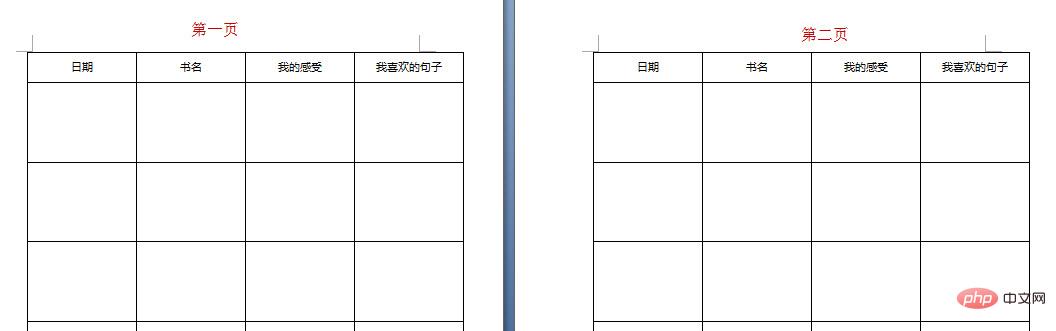
Dans un premier temps, après avoir inséré le tableau dans Word, sélectionnez l'en-tête de la première ligne.
Dans la deuxième étape, cliquez sur l'outil Tableau d'onglets - Mise en page - Répéter la ligne de titre. Cela garantit que chaque page du tableau de mots a un en-tête.
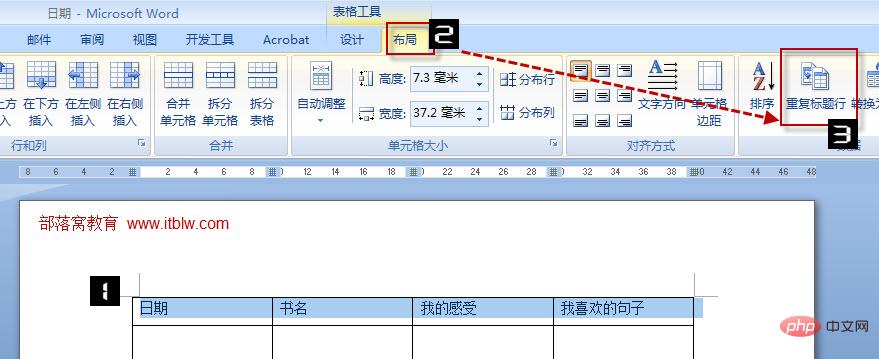
On peut également remplacer la deuxième étape par l'opération suivante, et on peut également réaliser un en-tête sur chaque page du tableau de mots. Après avoir sélectionné l'en-tête de la première ligne, faites un clic droit dans le tableau et sélectionnez "Propriétés du tableau - Lignes - Cochez "Répéter comme ligne de titre en haut de chaque page" et validez.
Ce qui précède est le contenu détaillé de. pour plus d'informations, suivez d'autres articles connexes sur le site Web de PHP en chinois!


